Comment supprimer CacheOperator de votre ordinateur
Logiciels malveillants spécifiques à MacÉgalement connu sous le nom de: Publicités par CacheOperator
Obtenez une analyse gratuite et vérifiez si votre ordinateur est infecté.
SUPPRIMEZ-LES MAINTENANTPour utiliser le produit complet, vous devez acheter une licence pour Combo Cleaner. 7 jours d’essai limité gratuit disponible. Combo Cleaner est détenu et exploité par RCS LT, la société mère de PCRisk.
Quel type d'application est CacheOperator ?
Lors de l'évaluation de l'application CacheOperator, nous avons découvert des comportements inquiétants, notamment la présentation de publicités indésirables et la collecte potentielle de données. Par conséquent, CacheOperator a été classé dans la catégorie des publiciels. Il est courant que ce type de logiciel soit diffusé par le biais de méthodes trompeuses destinées à inciter les utilisateurs à l'installer.
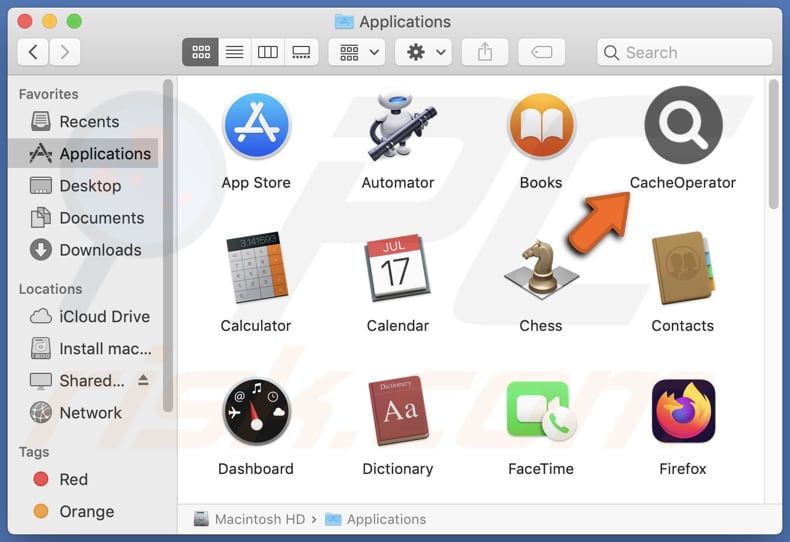
Le publiciel CacheOperator en détail
Les publicités provenant de l'application CacheOperator peuvent, par inadvertance, orienter les utilisateurs vers une série d'escroqueries en ligne, qu'il s'agisse d'escroqueries à l'assistance technique, d'escroqueries à la loterie ou d'escroqueries par hameçonnage. Dans le cas des escroqueries au support technique, les utilisateurs peuvent être confrontés à des messages contextuels alléguant des infections d'appareils ou des problèmes techniques, les incitant à contacter un service d'assistance téléphonique frauduleux pour obtenir de l'aide.
De même, les escroqueries à la loterie attirent les utilisateurs en leur promettant des prix en espèces substantiels ou des récompenses de valeur, en leur demandant souvent des informations personnelles ou des paiements anticipés pour réclamer les gains. En outre, les utilisateurs peuvent être redirigés vers des sites web de phishing imitant des plateformes légitimes, où ils sont invités à divulguer des informations sensibles telles que leurs identifiants de compte ou les détails de leur carte de crédit.
En outre, les publicités associées à l'application CacheOperator risquent de diriger les utilisateurs vers des sites web malveillants hébergeant des logiciels malveillants. Ces sites web peuvent être conçus pour exploiter les vulnérabilités des systèmes des utilisateurs afin de livrer des charges utiles de logiciels malveillants ou de promouvoir des applications apparemment légitimes conçues pour infecter les ordinateurs.
De même, CacheOperator peut recueillir divers types d'informations, notamment l'historique de navigation, les requêtes de recherche, les adresses IP, les identifiants d'appareils, les données de géolocalisation et potentiellement même des détails personnels tels que les noms d'utilisateur, les mots de passe et les informations de contact. Cela soulève des inquiétudes quant au respect de la vie privée et à l'utilisation abusive potentielle d'informations sensibles.
| Nom | Publicités par CacheOperator |
| Type de Menace | Publiciel, Maliciel Mac, Virus Mac |
| Noms de Détection | Avast (MacOS:Adload-AG [Adw]), Combo Cleaner (Gen:Variant.Adware.MAC.AdLoad.13), ESET-NOD32 (Une variante de OSX/Adware.Synataeb.H), Kaspersky (Not-a-virus:HEUR:AdWare.OSX.Adload.j), Liste complète (VirusTotal) |
| Informations Additionnelles | Cette application appartient à la famille des maliciels Adload. |
| Symptômes | Votre Mac devient plus lent que la normale, vous voyez des publicités pop-up indésirables, vous êtes redirigé vers des sites web douteux. |
| Méthodes de Distribution | Annonces pop-up trompeuses, installateurs de logiciels gratuits (bundling), téléchargements de fichiers torrent. |
| Dommages | Suivi du navigateur Internet (problèmes potentiels de confidentialité), affichage de publicités indésirables, redirection vers des sites web douteux, perte d'informations privées. |
|
Suppression des maliciels (Windows) |
Pour éliminer d'éventuelles infections par des maliciels, analysez votre ordinateur avec un logiciel antivirus légitime. Nos chercheurs en sécurité recommandent d'utiliser Combo Cleaner. Téléchargez Combo CleanerUn scanner gratuit vérifie si votre ordinateur est infecté. Pour utiliser le produit complet, vous devez acheter une licence pour Combo Cleaner. 7 jours d’essai limité gratuit disponible. Combo Cleaner est détenu et exploité par RCS LT, la société mère de PCRisk. |
Conclusion
Classé dans la catégorie des logiciels publicitaires, CacheOperator risque d'entraîner les utilisateurs dans diverses escroqueries en ligne (et autres sites douteux) et de les exposer à des sites web infectés par des maliciels. Les utilisateurs doivent faire preuve de prudence lorsqu'ils interagissent avec l'application et envisager d'appliquer des mesures de sécurité pour atténuer les risques associés.
Des exemples d'applications similaires sont HandlerDivision, ExplorerServer, et AssistiveFormat.
Comment CacheOperator s'est-il installé sur mon ordinateur ?
Les développeurs de logiciels publicitaires emploient souvent des tactiques trompeuses pour inciter les utilisateurs à installer leurs logiciels. Il s'agit souvent de déguiser les logiciels publicitaires en programmes authentiques ou de les emballer avec des logiciels apparemment inoffensifs. Les utilisateurs peuvent accepter par inadvertance l'installation d'un logiciel publicitaire en négligeant d'examiner attentivement les options présentées au cours du processus d'installation et de désélectionner les applications non désirées.
En outre, des publicités trompeuses proposant des contenus gratuits ou désirables peuvent inciter les utilisateurs à télécharger des logiciels publicitaires. L'obtention de logiciels à partir de réseaux peer-to-peer, de boutiques d'applications non officielles, de téléchargeurs tiers et d'autres sources similaires présente également un risque d'installation de publiciels.
Comment éviter l'installation d'applications indésirables ?
Téléchargez des logiciels exclusivement à partir de sources fiables, telles que des boutiques d'applications officielles ou des sites web vérifiés. Lors de l'installation, en particulier pour les programmes gratuits, examinez attentivement le programme d'installation pour vérifier s'il contient des logiciels ou des offres groupées et refusez-les s'ils vous semblent suspects. Veillez à ce que les logiciels et les systèmes d'exploitation soient mis à jour afin de corriger les vulnérabilités potentielles.
Faites preuve de prudence lorsque vous interagissez avec des publicités, des pop-ups, des boutons de téléchargement et d'autres contenus similaires sur des sites web douteux. Installez et mettez régulièrement à jour des logiciels antivirus et anti-maliciels fiables afin d'identifier et d'éliminer les publiciels et autres menaces potentielles. Si votre ordinateur est déjà infecté par CacheOperator, nous vous recommandons de lancer une analyse avec Combo Cleaner Antivirus pour Windows pour éliminer automatiquement ce publiciel.
Un message qui apparaît après l'installation du publiciel CacheOperator :
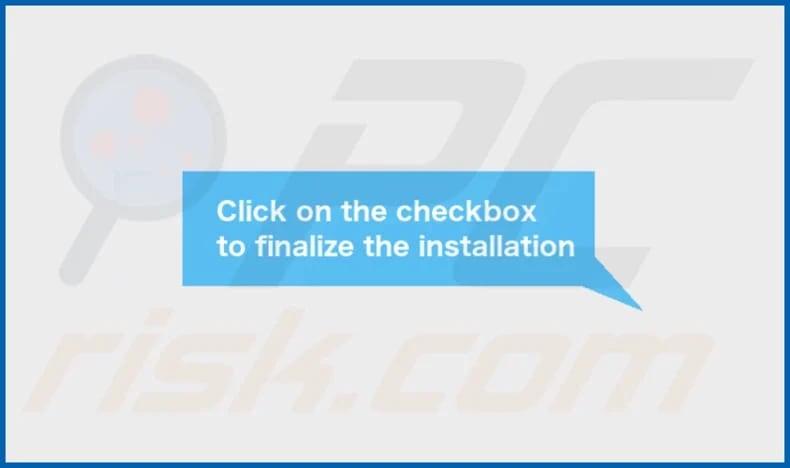
Répertoire d'installation de CacheOperator :
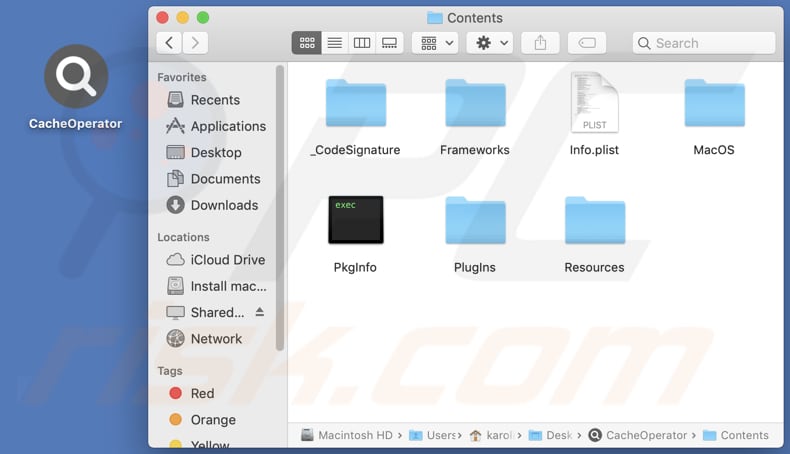
Suppression automatique et instantanée des maliciels :
La suppression manuelle des menaces peut être un processus long et compliqué qui nécessite des compétences informatiques avancées. Combo Cleaner est un outil professionnel de suppression automatique des maliciels qui est recommandé pour se débarrasser de ces derniers. Téléchargez-le en cliquant sur le bouton ci-dessous :
TÉLÉCHARGEZ Combo CleanerEn téléchargeant n'importe quel logiciel listé sur ce site web vous acceptez notre Politique de Confidentialité et nos Conditions d’Utilisation. Pour utiliser le produit complet, vous devez acheter une licence pour Combo Cleaner. 7 jours d’essai limité gratuit disponible. Combo Cleaner est détenu et exploité par RCS LT, la société mère de PCRisk.
Menu rapide :
- Qu'est-ce que CacheOperator ?
- ETAPE 1. Supprimez les fichiers et dossiers liés à CacheOperator dans OSX.
- ETAPE 2. Supprimez les publicités CacheOperator de Safari.
- ETAPE 3. Supprimez le publiciel CacheOperator de Google Chrome.
- ETAPE 4. Supprimez les publicités CacheOperator de Mozilla Firefox.
Vidéo montrant comment supprimer le publiciel CacheOperator à l'aide de Combo Cleaner :
Suppression du publiciel CacheOperator :
Supprimez les applications potentiellement indésirables liées à CacheOperator de votre dossier "Applications" :
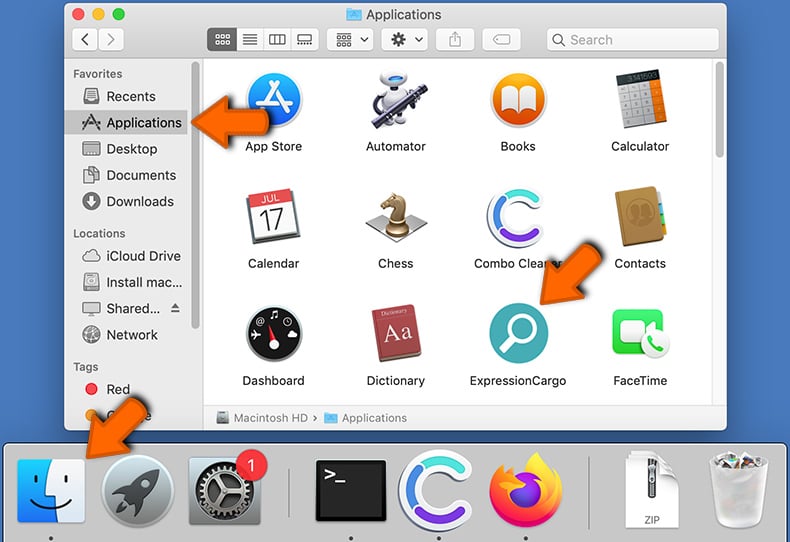
Cliquez sur l'icône du Finder. Dans la fenêtre du Finder, sélectionnez "Applications". Dans le dossier des applications, recherchez "MPlayerX", "NicePlayer" ou d'autres applications suspectes et faites-les glisser vers la Corbeille. Après avoir supprimé la ou les applications potentiellement indésirables à l'origine des publicités en ligne, analysez votre Mac à la recherche de tout autre composant indésirable.
TÉLÉCHARGEZ le programme de suppression des infections malveillantes
Combo Cleaner vérifie si votre ordinateur est infecté. Pour utiliser le produit complet, vous devez acheter une licence pour Combo Cleaner. 7 jours d’essai limité gratuit disponible. Combo Cleaner est détenu et exploité par RCS LT, la société mère de PCRisk.
Suppression des fichiers et dossiers reliés au publicités par cacheoperator:

Cliquer l'Icône Trouver, dans la barre des menus, choisissez Aller, et cliquer Aller au dossier...
 Rechercher les fichiers générés par le logiciel de publicité dans le dossier Library/LaunchAgents:
Rechercher les fichiers générés par le logiciel de publicité dans le dossier Library/LaunchAgents:

Dans la barre Aller au dossier... taper: Library/LaunchAgents
 Dans le dossier “LancerlesAgents”, recherché tous les fichiers suspects récemment ajoutés et déplacez-les dans la Corbeille. Exemples de fichiers générés par un logiciel de publicité- “installmac.AppRemoval.plist”, “myppes.download.plist”, “mykotlerino.ltvbit.plist”, “kuklorest.update.plist”, etc. Le logiciel de publicité installe habituellement plusieurs fichiers avec la même chaîne.
Dans le dossier “LancerlesAgents”, recherché tous les fichiers suspects récemment ajoutés et déplacez-les dans la Corbeille. Exemples de fichiers générés par un logiciel de publicité- “installmac.AppRemoval.plist”, “myppes.download.plist”, “mykotlerino.ltvbit.plist”, “kuklorest.update.plist”, etc. Le logiciel de publicité installe habituellement plusieurs fichiers avec la même chaîne.
 Rechercher les fichiers générés dans le dossier de /Library/Application Support :
Rechercher les fichiers générés dans le dossier de /Library/Application Support :

Dans la barreAller au dossier..., taper: /Library/Application Support
 Dans le dossier “Application Support” , rechercher tous les dossiers suspects récemment ajoutés. Par exemple, “MplayerX” or “NicePlayer”, et déplacer ces dossiers dans la Corbeille.
Dans le dossier “Application Support” , rechercher tous les dossiers suspects récemment ajoutés. Par exemple, “MplayerX” or “NicePlayer”, et déplacer ces dossiers dans la Corbeille.
 Rechercher les fichiers générés par le logiciel de publicité dans le dossier ~/Library/LaunchAgents:
Rechercher les fichiers générés par le logiciel de publicité dans le dossier ~/Library/LaunchAgents:

Dans la barre Aller au dossier, taper : ~/Library/LaunchAgents

Dans le dossier “LancerlesAgents”, recherché tous les fichiers suspects récemment ajoutés et déplacez-les dans la Corbeille. Exemples de fichiers générés par un logiciel de publicité- “installmac.AppRemoval.plist”, “myppes.download.plist”, “mykotlerino.ltvbit.plist”, “kuklorest.update.plist”, etc. Le logiciel de publicité installe habituellement plusieurs fichiers avec la même chaîne.
 Rechercher les fichiers générés par le logiciel de publicité dans le dossier /Library/LaunchDaemons:
Rechercher les fichiers générés par le logiciel de publicité dans le dossier /Library/LaunchDaemons:
 Dans la barre Aller au dossier, taper : /Library/LaunchDaemons
Dans la barre Aller au dossier, taper : /Library/LaunchDaemons
 Dans le dossier “LaunchDaemons” , rechercher tous les fichiers suspects récemment ajoutés . Par exemple, “com.aoudad.net-preferences.plist”, “com.myppes.net-preferences.plist”, "com.kuklorest.net-preferences.plist”, “com.avickUpd.plist”, etc., et déplacez-les dans la Corbeille.
Dans le dossier “LaunchDaemons” , rechercher tous les fichiers suspects récemment ajoutés . Par exemple, “com.aoudad.net-preferences.plist”, “com.myppes.net-preferences.plist”, "com.kuklorest.net-preferences.plist”, “com.avickUpd.plist”, etc., et déplacez-les dans la Corbeille.
 Scanner votre Mac avec Combo Cleaner:
Scanner votre Mac avec Combo Cleaner:
Si vous avez suivi toutes les étapes dans le bon ordre votre Mac devrait être libre de toutes infections. Pour être sûr que votre système n’est pas infecté exécuté un scan avec l’antivirus Combo Cleaner. Télécharger ICI. Après avoir téléchargé le fichier double cliqué sur combocleaner.dmg installer, dans la fenêtre ouverte glisser et déposer l’icône Combo Cleaner sur le dessus de l’icône Applications. Maintenant ouvrez votre launchpad et cliquer sur l’icône Combo Cleaner. Attendez jusqu’à Combo Cleaner mette à jour sa banque de données de définition de virus et cliquer sur le bouton 'Démarrez Combo Cleaner'.

Combo Cleaner scanner votre Mac à la recherche d’infections de logiciels malveillants. Si le scan de l’antivirus affiche 'aucune menace trouvée' – cela signifie que vous pouvez continuez avec le guide de suppression, autrement il est recommandé de supprimer toute infection avant de continuer.

Après avoir supprimé les fichiers et les dossiers générés par le logiciel de publicité, continuer pour supprimer les extensions escrocs de vos navigateurs internet.
Suppression du publicités par cacheoperator dans les navigateurs Internet :
 Suppression des extensions malicieuses dans Safari:
Suppression des extensions malicieuses dans Safari:
Suppression des extensions reliées à publicités par cacheoperator dans Safari :

Ouvrez le navigateur Safari. Dans la barre menu, sélectionner "Safari" et cliquer "Préférences...".

Dans la fenêtre préférences, sélectionner "Extensions" et rechercher tous les extensions suspectes récemment installées. Quand vous l'avez trouvée, cliquer le bouton "Désinstaller" à côté de celle (s)-ci. Noter que vous pouvez désinstaller de façon sécuritaire les extensions dans vote navigateur Safari - aucune n'est cruciale au fonctionnement normal du navigateur.
- Si vous continuez à avoir des problèmes avec les redirections du navigateur et des publicités indésirables - Restaurer Safari.
 Supprimer les plug-ins malicieux dans Mozilla Firefox:
Supprimer les plug-ins malicieux dans Mozilla Firefox:
Supprimer les ajouts reliés à publicités par cacheoperator dans Mozilla Firefox :

Ouvrez votre navigateur Mozilla Firefox. Dans le coin supérieur droit de l'écran, cliquer le bouton "Ouvrir le Menu" (trois lignes horizontales). Dans le menu ouvert, choisissez "Ajouts".

Choisissez l'onglet "Extensions" et rechercher tous les ajouts suspects récemment installés. Quand vous l'avez trouvée, cliquer le bouton "Supprimer" à côté de celui (ceux)-ci. Noter que vous pouvez désinstaller de façon sécuritaire toutes les extensions dans vote navigateur Mozilla Firefox - aucune n'est cruciale au fonctionnement normal du navigateur.
- Si vous continuez à avoir des problèmes avec les redirections du navigateur et des publicités indésirables - Restaurer Mozilla Firefox.
 Suppression des extensions malicieuses dans Google Chrome :
Suppression des extensions malicieuses dans Google Chrome :
Suppression des ajouts reliés à publicités par cacheoperator dans Google Chrome :

Ouvrez Google Chrome et cliquer le bouton "menu Chrome" (trois lignes horizontales) localisé dans le coin supérieur droit de la fenêtre du navigateur. À partir du menu déroulant, cliquer "Plus d'outils" et sélectionner "Extensions".

Dans la fenêtre "Extensions" et rechercher tous les ajouts suspects récemment installés. Quand vous l'avez trouvée, cliquer le bouton "Corbeille" à côté de celui (ceux)-ci. Noter que vous pouvez désinstaller de façon sécuritaire toutes les extensions dans vote navigateur Safari - aucune n'est cruciale au fonctionnement normal du navigateur.
- Si vous continuez à avoir des problèmes avec les redirections du navigateur et des publicités indésirables - Restaurer Google Chrome.
Foire Aux Questions (FAQ)
Quels sont les dommages causés par les publiciels ?
Les utilisateurs peuvent être confrontés à divers problèmes causés par les publiciels, notamment des pop-up intrusifs, des ralentissements du navigateur, un suivi non autorisé des activités en ligne, des atteintes à la vie privée, des vulnérabilités en matière de sécurité et une exposition potentielle à des escroqueries ou à des maliciels.
Que font les publiciels ?
Les publiciels sont des logiciels qui affichent des publicités, généralement sous forme de pop-up ou de bannières. Cependant, les publiciels peuvent également suivre les activités en ligne des utilisateurs, recueillir des informations personnelles et parfois même modifier les paramètres du navigateur pour rediriger les utilisateurs vers des sites web spécifiques.
Comment les publiciels génèrent-ils des revenus ?
Les développeurs de publiciels génèrent généralement des revenus en faisant la promotion de divers produits, sites web ou services, une grande partie de leurs revenus provenant de programmes d'affiliation. Dans le cadre de ces programmes, les développeurs perçoivent des commissions pour avoir généré du trafic ou des ventes vers des produits ou services affiliés.
Combo Cleaner supprimera-t-il le publiciel CacheOperator ?
Combo Cleaner effectuera une analyse approfondie de votre ordinateur, en ciblant et en supprimant toutes les applications de type publiciels qui sont installées. S'appuyer uniquement sur la suppression manuelle peut ne pas garantir l'éradication complète du publiciel, ce qui fait de l'utilisation de Combo Cleaner une solution plus complète.
Partager:

Tomas Meskauskas
Chercheur expert en sécurité, analyste professionnel en logiciels malveillants
Je suis passionné par la sécurité informatique et la technologie. J'ai une expérience de plus de 10 ans dans diverses entreprises liées à la résolution de problèmes techniques informatiques et à la sécurité Internet. Je travaille comme auteur et éditeur pour PCrisk depuis 2010. Suivez-moi sur Twitter et LinkedIn pour rester informé des dernières menaces de sécurité en ligne.
Le portail de sécurité PCrisk est proposé par la société RCS LT.
Des chercheurs en sécurité ont uni leurs forces pour sensibiliser les utilisateurs d'ordinateurs aux dernières menaces en matière de sécurité en ligne. Plus d'informations sur la société RCS LT.
Nos guides de suppression des logiciels malveillants sont gratuits. Cependant, si vous souhaitez nous soutenir, vous pouvez nous envoyer un don.
Faire un donLe portail de sécurité PCrisk est proposé par la société RCS LT.
Des chercheurs en sécurité ont uni leurs forces pour sensibiliser les utilisateurs d'ordinateurs aux dernières menaces en matière de sécurité en ligne. Plus d'informations sur la société RCS LT.
Nos guides de suppression des logiciels malveillants sont gratuits. Cependant, si vous souhaitez nous soutenir, vous pouvez nous envoyer un don.
Faire un don
▼ Montrer la discussion